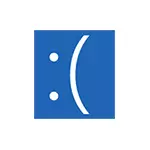
У гэтай інструкцыі - спосабы выправіць памылку 0x000000d1 ndis.sys ў Windows 10, 8.1 або Windows 7 і ліквідаваць з'яўленне сіняга экрана DRIVER_IRQL_NOT_LESS_OR_EQUAL ndis.sys. Пра гэтую ж памылку з іншымі файламі драйвераў ў асобнай інструкцыі: Як выправіць памылку DRIVER_IRQL_NOT_LESS_OR_EQUAL 0x000000d1.
Выпраўленне памылкі ndis.sys 0x000000d1

Найбольш частымі прычынамі сіняга экрана (BSoD) DRIVER_IRQL_NOT_LESS_OR_EQUAL ndis.sys з'яўляюцца няправільная праца драйвераў сеткавай карты або ўплыў іншага ПА на іх працу, у прыватнасці, гэта можа быць іншы антывірус. У спісе ніжэй - спосабы выпраўлення праблемы ад больш простых да больш складаным:
- Пры наяўнасці кропак аднаўлення сістэмы на дату, папярэднюю з'яўлення памылкі, паспрабуйце выкарыстоўваць іх, см. Кропкі аднаўлення Windows 10 (для папярэдніх версій АС усё тое ж самае).
- Зазірніце ў дыспетчар прылад, адкрыйце ўласцівасці якая выкарыстоўваецца сеткавай карты і праверце, актыўная Ці кнопка «Адкаціць» на ўкладцы «Драйвер». Калі так - паспрабуйце выкарыстаць яе.
- Калі праблема з'явілася пасля ўстаноўкі новай версіі Windows 10 (пасля «вялікага» абнаўлення), а на вашым кампутары знаходзіўся іншы антывірус, паспрабуйце цалкам выдаліць яго (лепш выкарыстоўваць ўтыліту выдалення ад распрацоўніка антывіруса), абавязкова перазагрузіць кампутар і паглядзець, ці ўзнікае памылка зноў. Калі няма - можна ўсталяваць антывірус паўторна, сіні экран не павінен з'явіцца зноў. Збоі ў працы антывірусаў пасля абнаўлення кампанентаў Windows 10 - досыць распаўсюджаная рэч.
- У выпадку, калі вы ўсталёўвалі на кампутар якія-небудзь праграмы для працы з VPN / Проксі і іншай анонимизации ў сетцы, паспрабуйце адключыць або выдаліць іх і праверыць, выправіць Ці гэта праблему.
- Перазагрузіце кампутар у бяспечным рэжыме (гл. Як зайсці ў бяспечны рэжым Windows 10), адкрыйце дыспетчар прылад і выдаліце сеткавыя адаптары. Затым ў дыспетчару прылад у меню абярыце «Дзеянне» - «Абнавіць канфігурацыю абсталявання» і дачакайцеся пераўсталёўкі драйвераў. Перазагрузіце кампутар у звычайным рэжыме.
- Калі праблема з'явілася пасля чыстай ўстаноўкі сістэмы на кампутар і наступнай ўстаноўкі драйвераў (асабліва з дапамогай розных драйвер-пакаў), не залянуецеся і запампуйце драйвер сеткавай карты або Wi-Fi адаптара з афіцыйнага сайта вытворцы мацярынскай платы (калі ў вас ПК) або наўтбука, менавіта для вашай мадэлі. А затым ўручную ўсталюйце яго, нават калі дыспетчар прылад паведамляе, што драйвер не мае патрэбы ў абнаўленні, а на афіцыйным сайце драйвер толькі для папярэдняй версіі АС.
- Калі на вашым кампутары ўсталяваная Windows 10 і раней яна працавала без памылкі, паспрабуйце выканаць аўтаматычны скід сеткавых налад.
- Калі нядаўна вы ўсталёўвалі віртуальныя машыны (напрыклад, VirtualBox) і адпаведныя ім віртуальныя сеткавыя адаптары, гэта можа паслужыць прычынай памылкі ndis.sys, паспрабуйце выдаліць віртуальны сеткавы адаптар.
Звычайна, адзін з прыведзеных метадаў дазваляе пазбавіцца ад сіняга экрана, выкліканага ndis.sys, але не заўсёды.
У выпадку, калі вышэйапісаныя спосабы не дапамаглі, паспрабуйце выкарыстоўваць дадатковыя падыходы, у рэдкіх выпадках яны дапамагаюць.
Дадатковыя метады выпраўлення памылкі
- Выкарыстоўвайце убудаванае ліквідацыю непаладак сеткі (калі яшчэ не рабілі гэтага). Як менавіта апісвалася ў інструкцыі Ліквідацыя непаладак Windows 10 (спосаб з панэллю кіравання працуе і для папярэдніх версій).
- Паспрабуйце выканаць праверку цэласнасці сістэмных файлаў Windows.
- Па некаторай інфармацыі (не магу пацвердзіць або абвергнуць) памылка можа быць выклікана збоямі файлавай сістэмы на дыску, паспрабуйце выканаць праверку жорсткага дыска на памылкі.
Ну і, нарэшце, апошні спосаб, калі нішто не дапамагае вырашыць праблему, а яна не з'яўляецца апаратнай і ня выклікана праблемамі з электрасілкаваннем, статычным электрычнасцю ці пашкоджанымі кабелямі, застаецца пераўсталёўка ці скінуць Windows.
